Како на вашем Гоогле налогу омогућити једно-додирну двофакторну аутентификацију
Безбедност гоогле / / March 17, 2020
Аутентификација са два фактора је одлична мера сигурности и не могу вам довољно препоручити колико је важно омогућити је на свом Гоогле налогу.
 Аутентификација са два фактора је одлична мера сигурности и не могу вам довољно препоручити како важно је да га омогућите на свом Гоогле налогу (и свим осталим сервисима који било шта подржавају) слично).
Аутентификација са два фактора је одлична мера сигурности и не могу вам довољно препоручити како важно је да га омогућите на свом Гоогле налогу (и свим осталим сервисима који било шта подржавају) слично).
Међутим, увек треба покренути апликацију и затим уносити код може бити прилично неугодно, поготово ако увек користите дељене уређаје, што значи да морате свакодневно пролазити кроз поступак основа.
Па, Гоогле је сигурно размишљао на исти начин када је одлучио да понуди нешто што се зове „Оне-Тап Тво Степ Верифицатион“. Наиме, само додирнете Да у одзиву који се приказује на вашем телефону када се покушавате пријавити и спремни сте да кренете.
Пре него што погледамо како је ова функција омогућена, погледајте наше водиче о двофакторној аутентификацији:
- Оквир за провјеру аутентификације Гоогле два фактора
- Двострука провјера аутентичности Гоогле Аппса
- Фацебоок Тво Фацтор Аутхентицатион
- Верификација у два корака Дропбок-а
- Провера у два корака за Мицрософт
- Аутентификација са два фактора ЛастПасс
Сада је најважније знати да ће упита радити и на иПхонеу и иПаду, као и Андроиду. За Аппле уређаје мораћете да имате Гоогле апликација инсталирано, док би за Андроид уређаје требало бити довољно најновијих Гоогле Плаи услуга.
Проћи ћу кроз кораке за Андроид, али поступак је у основи исти у иОС-у.
Да бисте започели ствари, прво морате да укључите верификацију у 2 корака (ако већ имате омогућено, можете прескочити овај први део). Можете урадите то на овој адреси (мораћете да се пријавите на свој Гоогле налог). Кликните на Почетак рада - од вас ће се можда тражити да поново унесете лозинку.
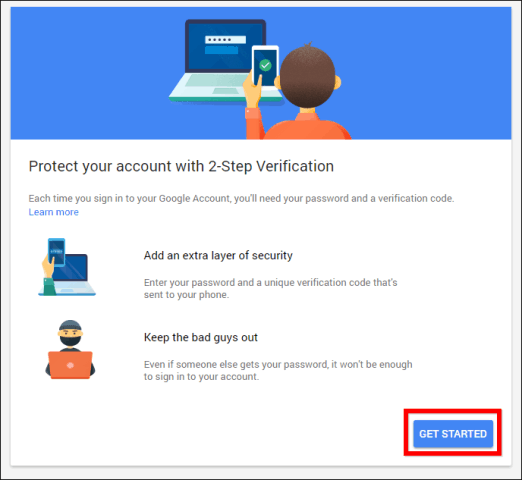
Биће вам постављено питање који број желите да користите.
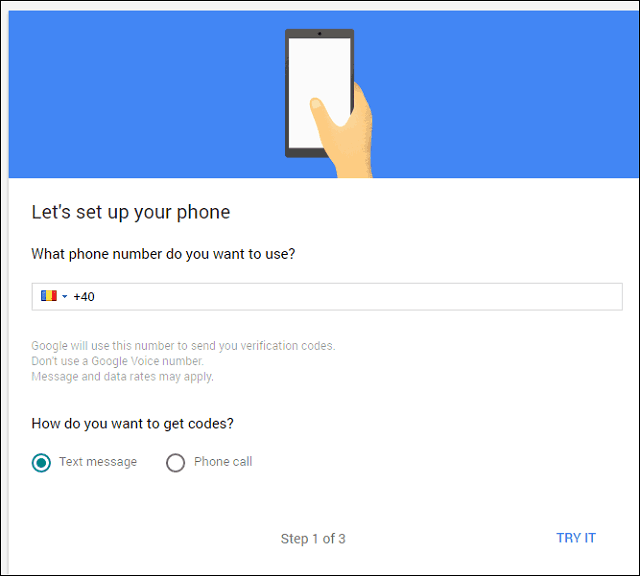
Након што одаберете да ли желите да добијете код путем текстуалног или телефонског позива, од вас ће се тражити да унесете наведени код.
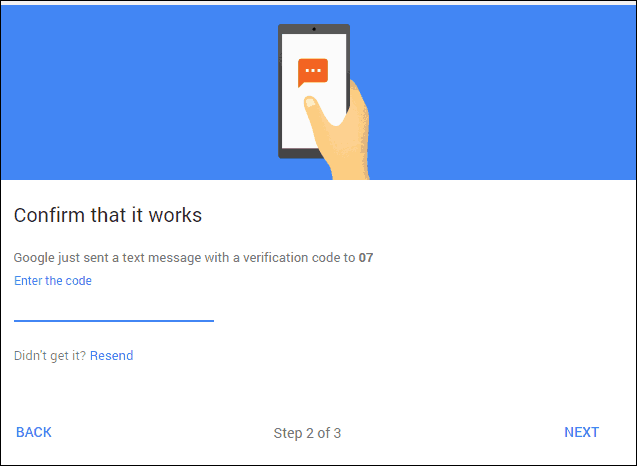
Ако је тачно, моћи ћете да активирате верификацију у 2 корака.
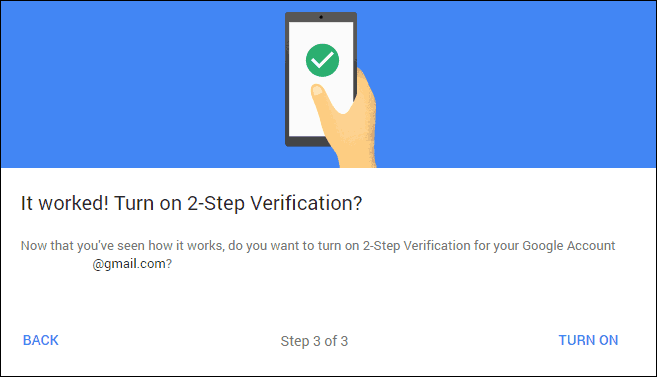
Када то учините, померите се до Гоогле Промпт-а на посебној страници (оној која се приказује након што сте активирали меру заштите). Кликните на Додај телефон, а затим започните. Након што додате телефон, можете се вратити овде и додати их, ако је потребно.

Изаберите свој телефон са листе (ако на вашем Гоогле налогу имате више њих). Потребно је само да буде закључано на екрану - страница ће вам рећи да ли желите или не.
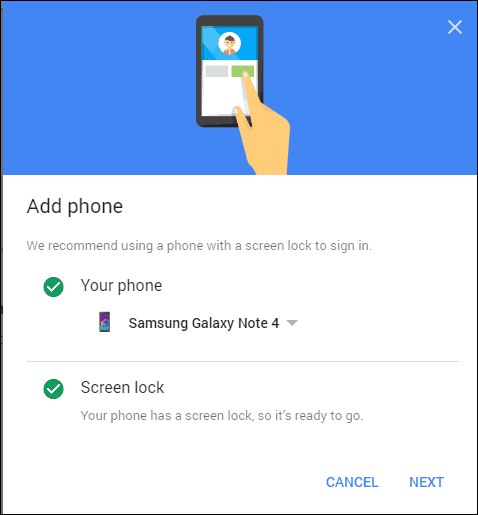
Једном када кликнете Даље, појавиће се овај прозор. Кликните Испробај.
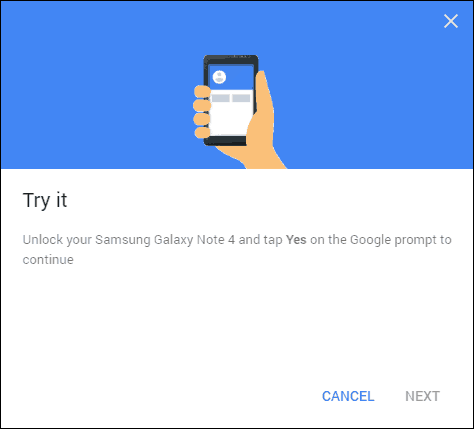
На телефону ће се приказати промпт попут оног у наставку. Једном када додирнете Да, добро је да кренете. Иста одзивница појавит ће се сваки пут када се пријавите с новог уређаја.
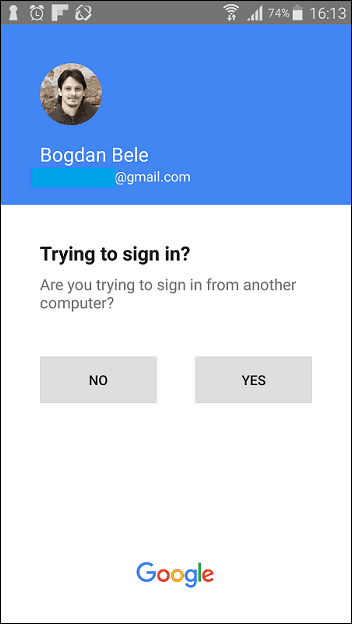
Можете, наравно, одабрати да то заобиђете на уређајима у које имате поверење. Само означите поље поред „Не питајте поново на овом рачунару“.
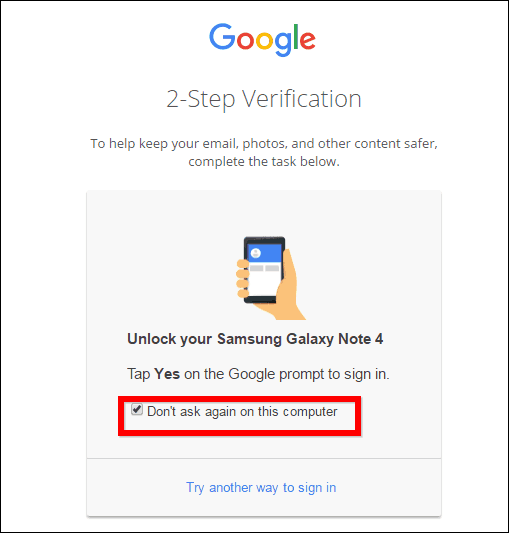
Вјерујем да је ово најлакши начин кориштења двофакторске методе провјере аутентичности и Гоогле је обавио сјајан посао имплементирајући је.


